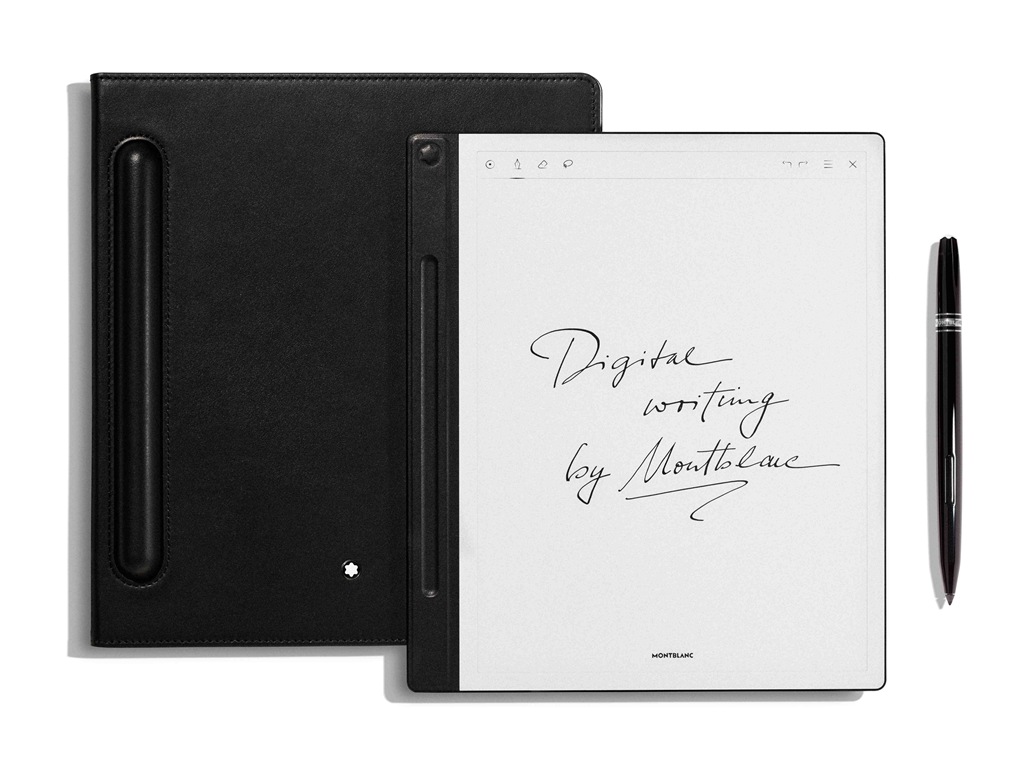今天小米要來介紹一個傳說中很厲害的翻牆神器「蝴蝶路由器 Butterfly VPN 史上最小的VPN路由器」,讓您輕輕鬆鬆就能VPN,其實小米本來也不太需要,但是因為最近家中的小米AI智慧音箱,因為更新的關系,不播放音樂,所以也需要翻牆一下,不囉嗦先看一下這兩段影片就知道了,在正常連線的情形下,請小愛同學放音樂,他是有乖乖的聽話在播放音樂啦,但是只有燈在閃呀閃,沒有聲音,接著翻牆後,就可以正常播放音樂囉!

另外就是通要下載百度網盤的檔案,現在點過去就常常會看到這個畫面「啊哦,你所访问的页面不存在了。」,這其實不是檔案已經沒了,而是因為我們所在的區域是無法下載的。
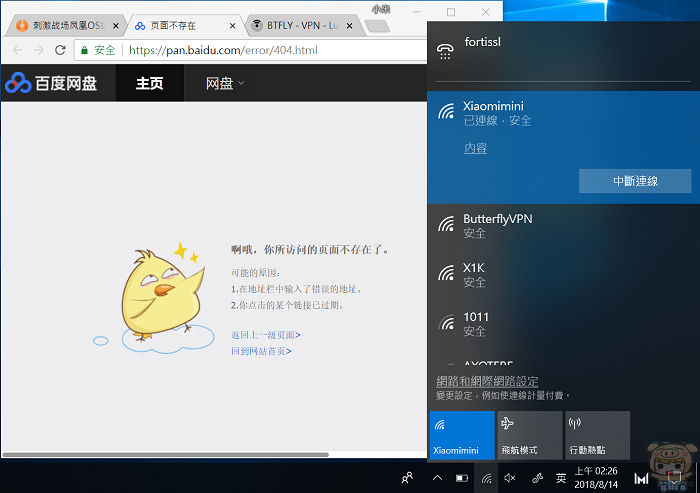
立刻把上網的線路連線到Butterfly VPN之後,再試試原本的百度網盤的連結,果然可以下載囉,再也不用再透過VPN程式來下載了。(VPN模式採用設定頁面裡的全代理的工作模式)。
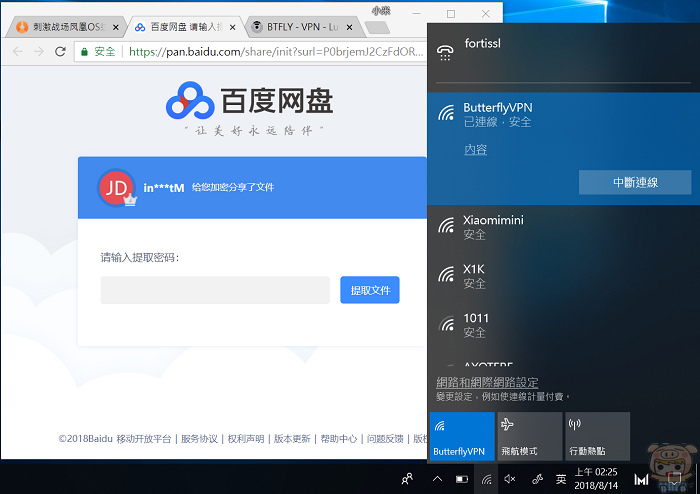
接著我們把現場接給大陸深圳的特派記者XD,其實是小米剛好來深圳啦,使用飯店原本的WIFI,FB無法使用,LINE無法使用,YouTube無法看,台灣好多的頁面都看不到。
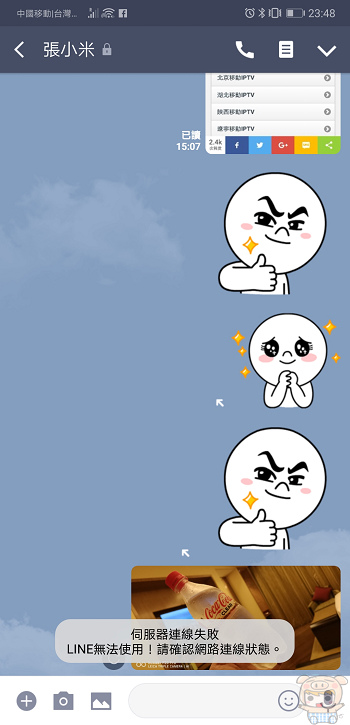
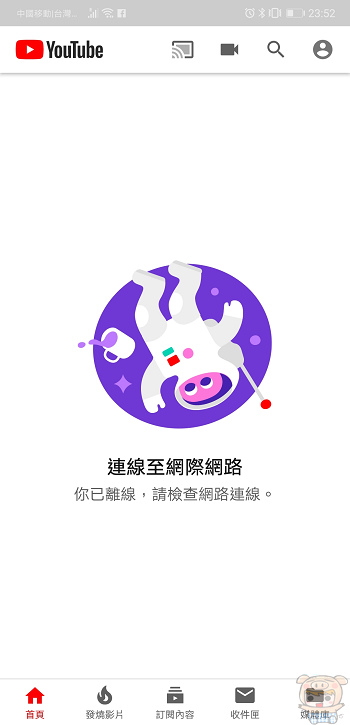
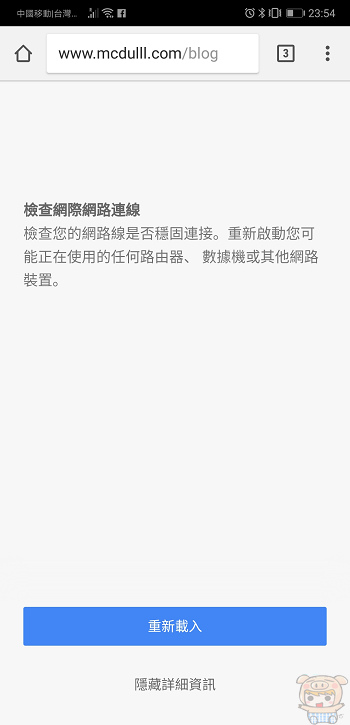
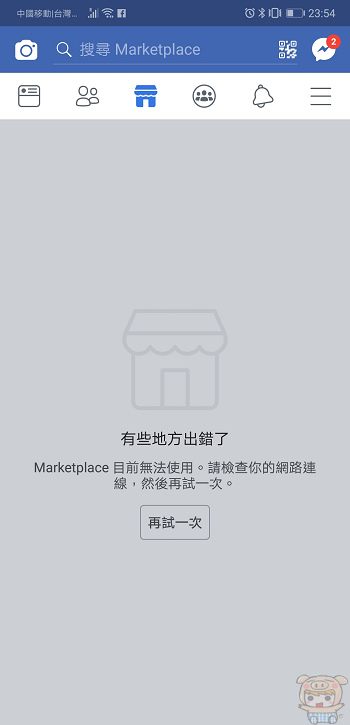
接著將蝴蝶路由器 Butterfly VPN 史上最小的VPN路由器(以下簡稱Butterfly VPN),與飯店的網路連接,手機再連上Butterfly VPN之後,FB、LINE通通都可以正常使用了,YouTube也可以看了,原本上不了的網頁也都連上了,順利的翻牆成功了,是不是超讚的。哈哈。
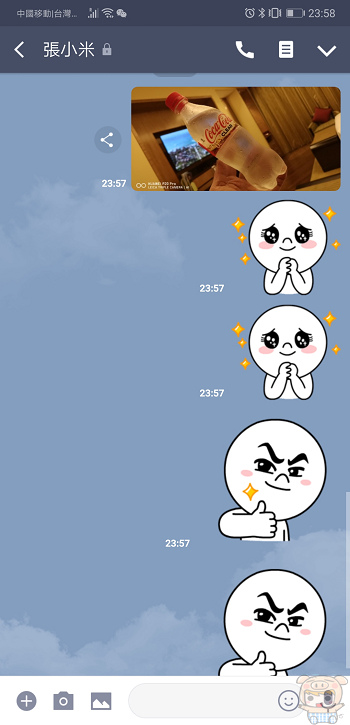
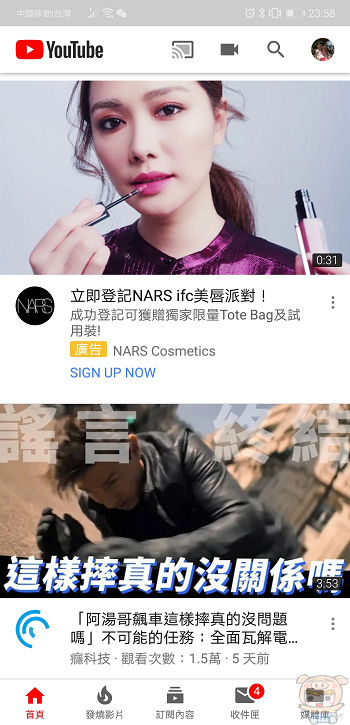


現在就來看看Butterfly VPNutterfly VPN ,一共有二種版本,一個為家庭版本,一個為旅行用版本,先來說說旅行版,也就是小米帶到深圳來測試的這支,Butterfly VPN 旅行版的配件有機器本體、及簡單說明書。

Butterfly VPN 旅行版的大小不到10公分, 重量僅僅60g,就像一支隨身碟一樣,非常的好攜帶。

使用時只要將前方的保護蓋拿掉,接上電源就可以使用了,真的很方便,無論是接電腦,接筆電,接行動電源或是接USB充電器通通可以供電使用。

像小米家中原本就已經有路由器,所以只要將它與家中的路由器連線,或是您外出使用,只將它連線到飯店的WIFI,就就可以快樂的翻牆囉。

接著來看看Butterfly VPN有多麼容易設定,將Butterfly VPN旅行組接上USB的充電器或行動電源,接著透過手機,就可以看到btfly-448C,點選它並輸入12345678的金鑰後點選「連線」。
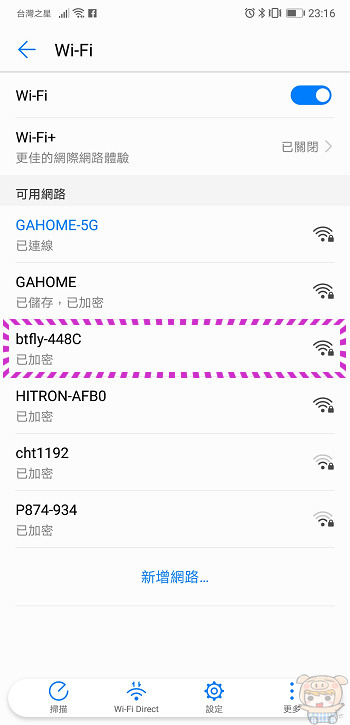
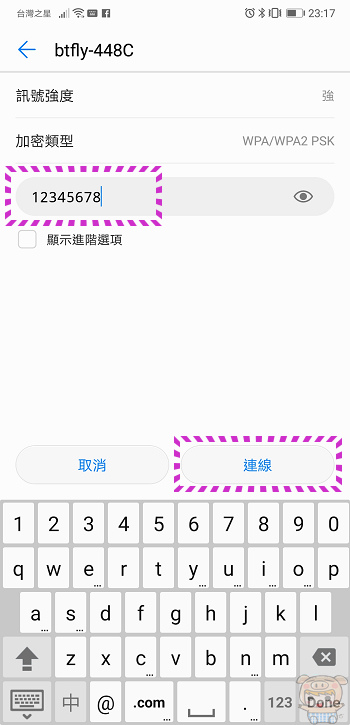
連線成功後,開啟瀏覽器輸入「192.168.154.1」即可進入Butterfly VPN的頁面。
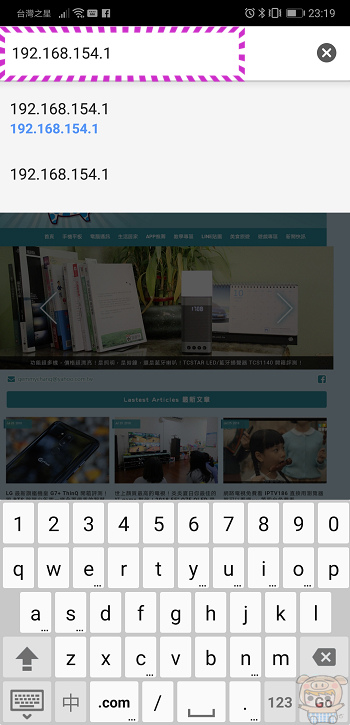
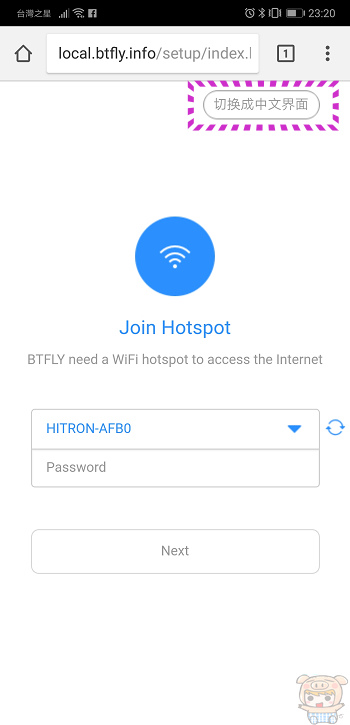
接著選擇家中基地台的名字,並輸入金鑰後,點選「下一步」。
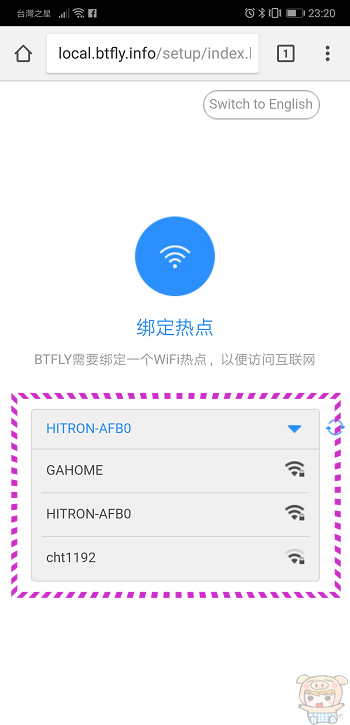
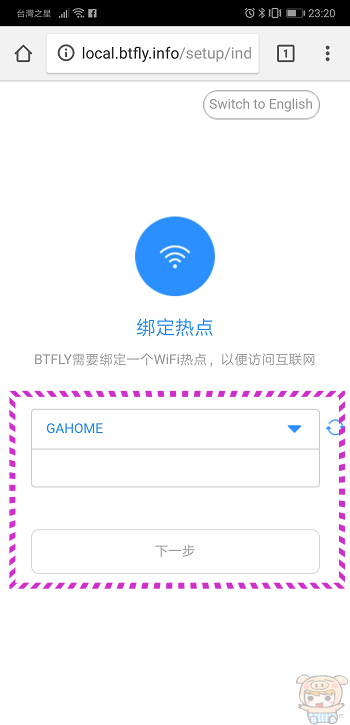
Butterfly VPN就開始綁定,然後沒多久就綁定成功了,這樣只要是與Butterfly VPN連線的裝置,就可以自由的翻牆了。對,就是這麼的簡單,超容易設定與使用的。
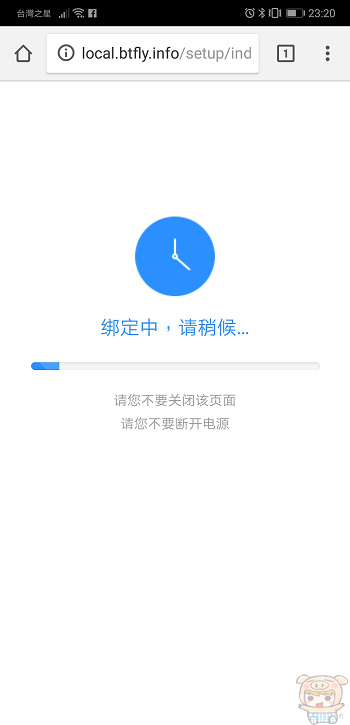
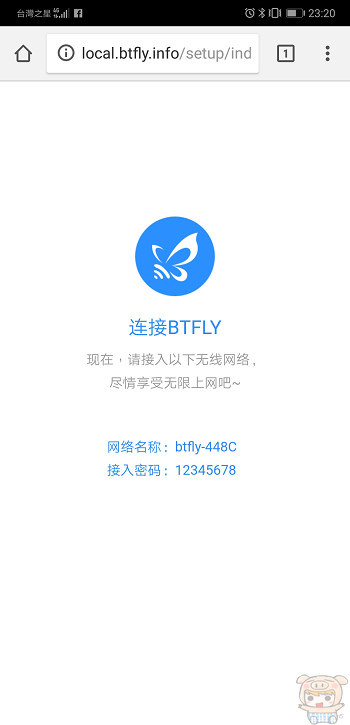
接著來看看Butterfly VPN家庭版,如果家中剛好需要無線基地台,那家庭版就是最佳的選擇,家庭版的內容物有機器本體、充電器、傳輸線、合格證,簡易說明書。

其實Butterfly VPN家庭版就是和一般我們使用的路由器差不多,它擁有雙電線,最高可達300Mbps,前方有一個USB埠。

背面為電源插孔,RESET鍵,一個WAN的插孔(連接中華電信或是其他網路業者),及4個有線的RJ-45連接埠,這樣可以連接四台電腦,除了速度比無線的快之外,同時不怕無線的干擾或是不穩定而斷線,有玩線上遊戲的朋友一定懂的~~。

充電器輸入為100V-240V 任何國家都可使用(需轉接器)。

背面為Butterfly VPN 機器的連接資訊,散熱孔,防滑墊,同時也可固定到牆壁上。

接著一樣來看看Butterfly VPN家庭版的設定,將Butterfly VPN家庭版接上電源之後,並開啟電腦上或手機上的WIFI就可以看到與主機正面貼紙一樣名稱的基地台,小米這台是gykg9782,點選連接並輸入貼紙上的金鑰即可連線成功。
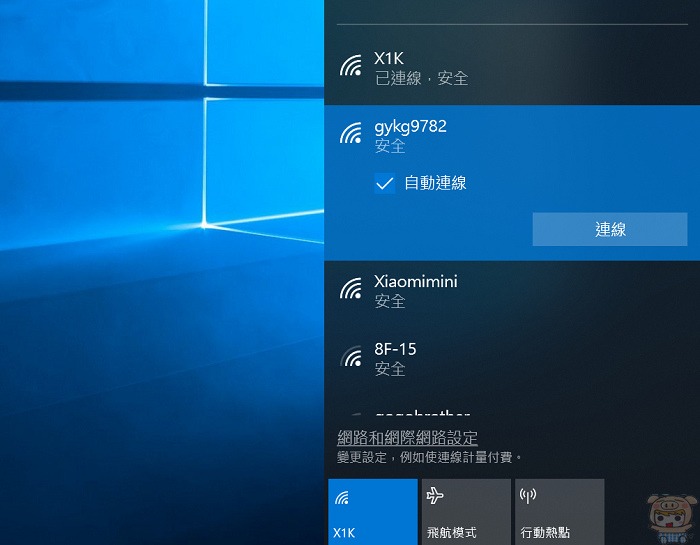
預設的Password為admin123,且是英文介面的。
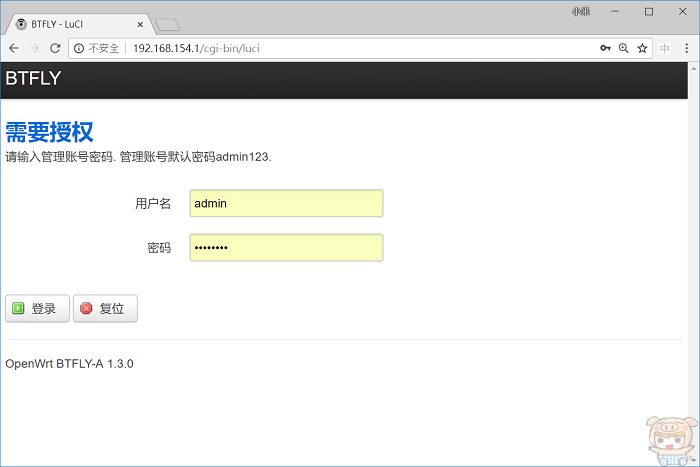
進入後可至系統設定裡變更語言,只有英文與中文那種介面選擇。
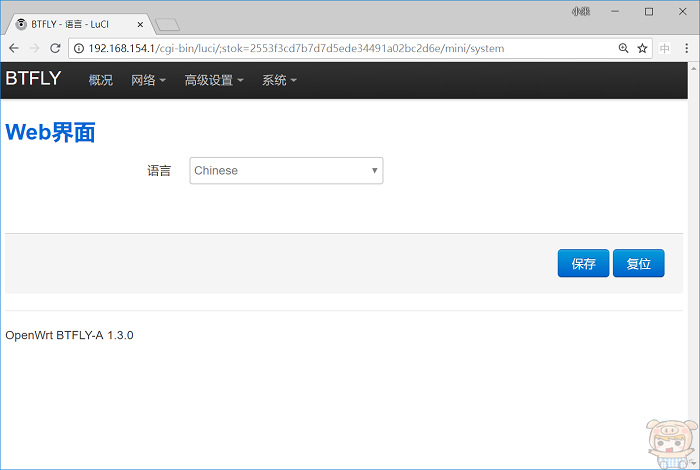
Butterfly VPN家庭版的設定相當的簡單,分為概況、網路、高級設置及系統四個大項。
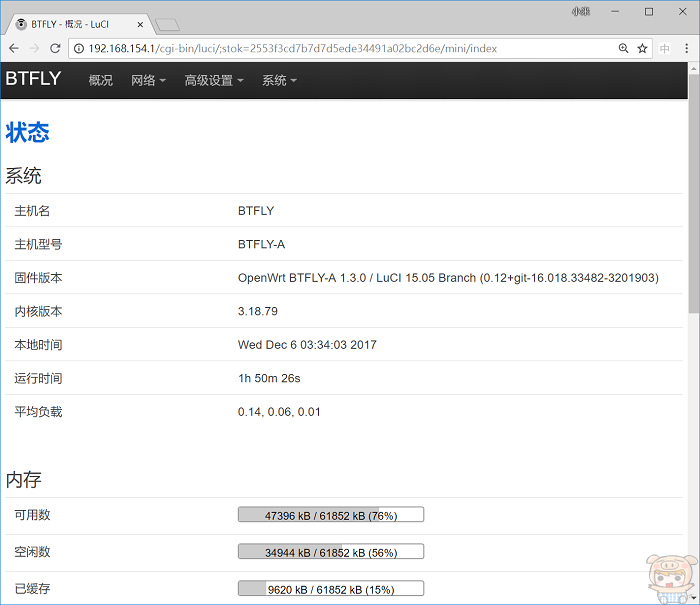
基本上只要設定連上網際網路,及更改WIFI兩項即可,將電信業者的線路(如中華電信)接到Butterfly VPN家庭版後面的WAN藍色插孔,在網路Internet Connection選擇連線的方向,手動,自動或是PPPoE,輸入帳號密碼即可。
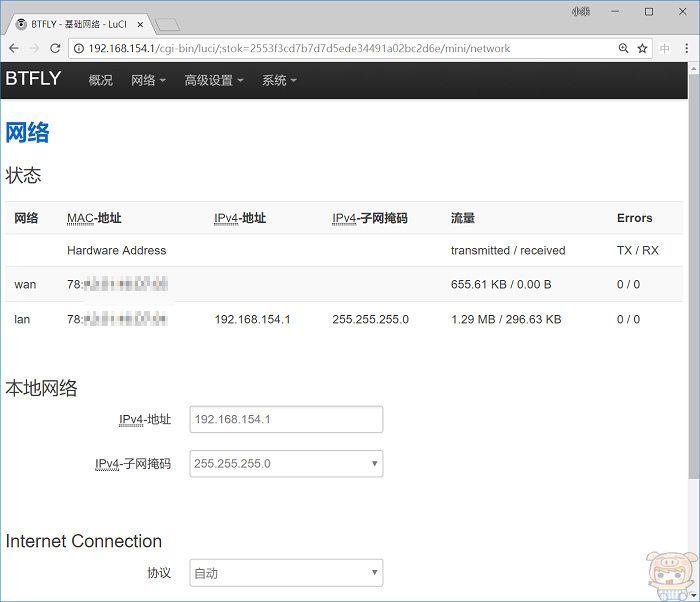
接著再設定一下無線網路的部分,更改您要的SSID名稱及連線金鑰,這樣就完成設定了,連線到Butterfly VPN家庭版的就裝置就可以輕鬆的翻牆囉!
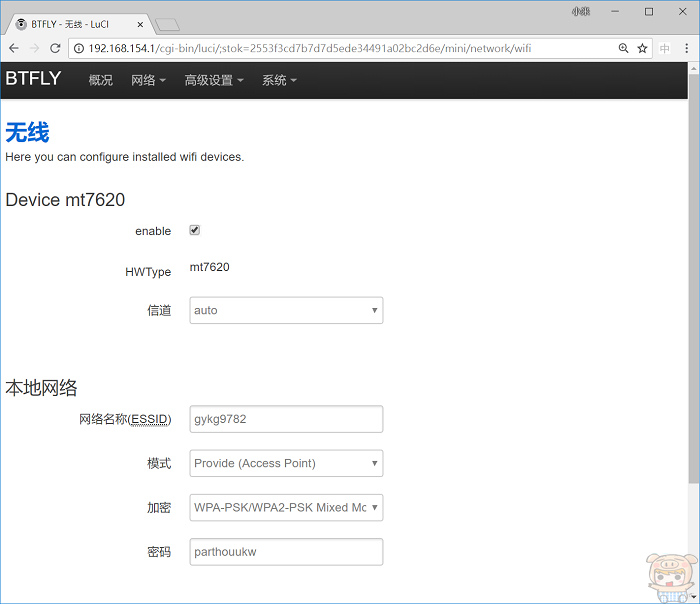
高級設置的部分,提供了工作模式、智能、全代理模式、TOR模式,及廣告欄截等功能。原則上使用智能模式即可,機器會自動判斷您要上的網站選擇最佳的線路。
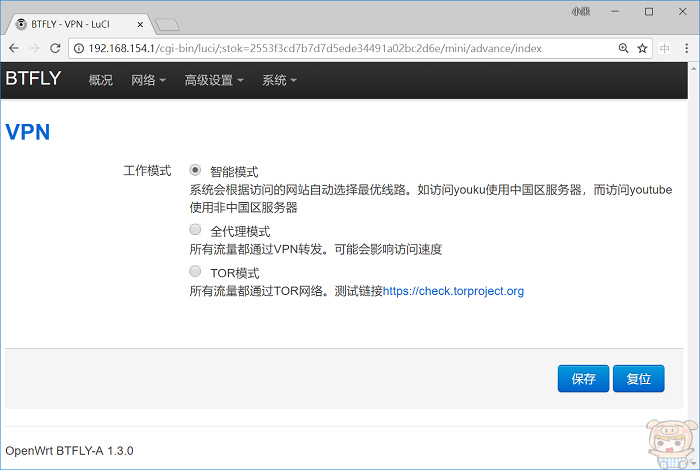
最後小米就介紹到這邊啦,如果您有翻牆的需求,那蝴蝶路由器 Butterfly VPN 史上最小的VPN路由器肯定是您最佳的選擇,尤其常常需要去中國出差的朋友,更是不能錯過。產品除了小巧好攜帶之外,更重要的是超簡單超容易設的,一下子就順利VPN成功。想要了解更多的朋友也可以點這兒:請點我請點我請用力點我!